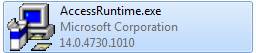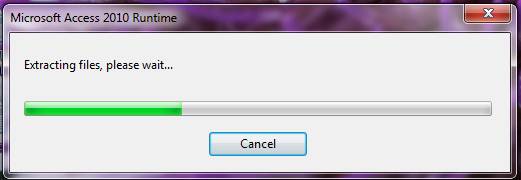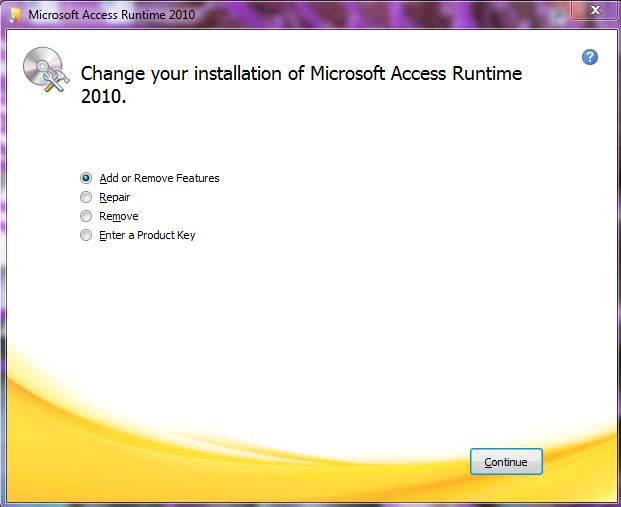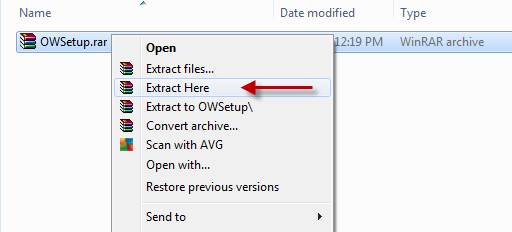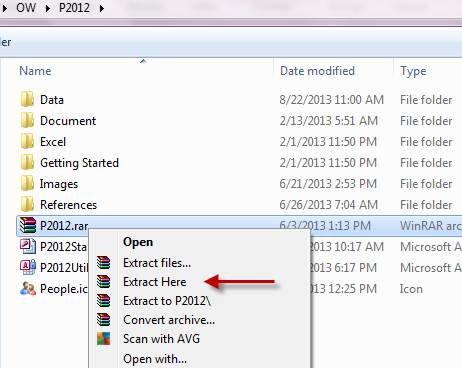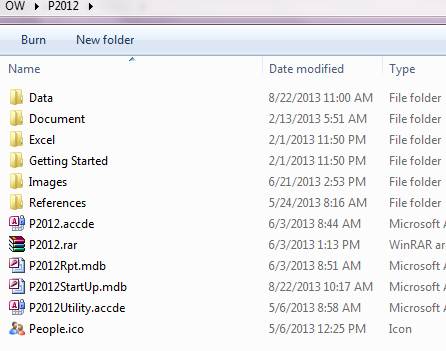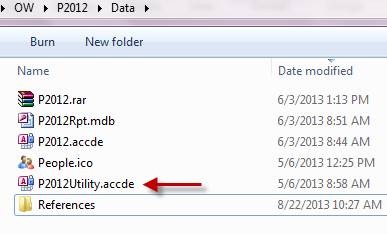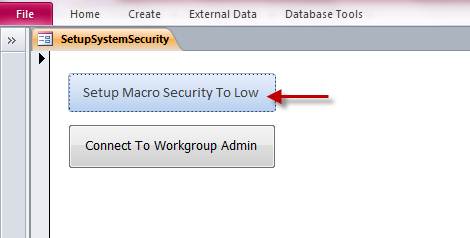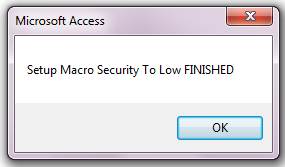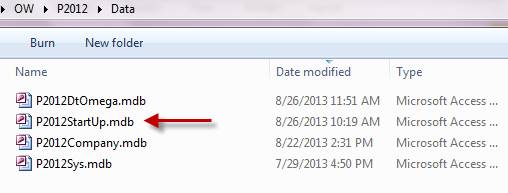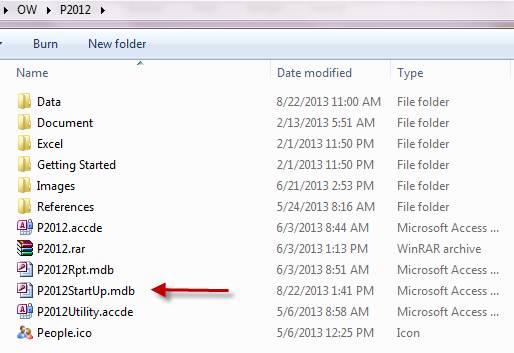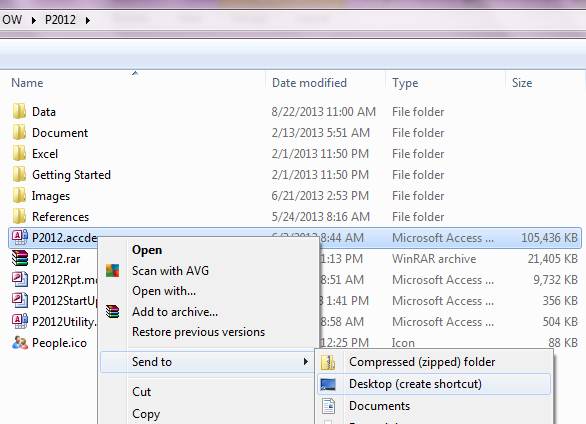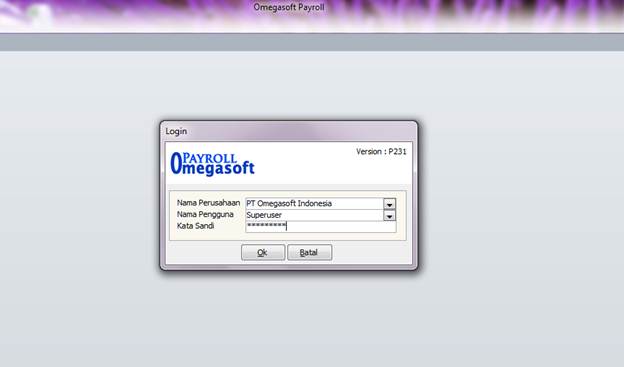|
Petunjuk Instalasi Program Dengan
Single User Program Payroll Omegasoft dapat digunakan dengan satu
user (single user) ataupun beberapa user (multi user). Sebelum proses
instalasi dilakukan ada beberapa hal yang perlu diperhatikan dan
dipersiapkan, diantaranya Hardware dan Software Requirement untuk Server dan
Workstation, serta file file apa saja yang perlu disiapkan 1. Hardware dan Software Requirement Workstation Processor
: Pentium Core 2 Duo Memory
: 2 GigaBytes Harddisk
: 20 GigaBytes (Digunakan juga untuk menyimpan Backup Data Harian) Printer
: Laser Jet, untuk Cetak laporan selain Slip Gaji Dot Matrix, untuk Cetak Slip Gaji Monitor
: Resolusi 1024 x 768 Printer Dotmatrix (opsional, jika Slip Gaji mau dicetak diatas
kertas Carbonized) 2. Software Requirement Workstation Operating System : Windows XP / Windows 7 / Windows 8 Other Software § Microsoft Access
2010 Full / Runtime version. Jika menggunakan Windows XP, dibutuhkan Microsoft Access 2010
Full version SP1 / Runtime version
SP1. Untuk instalasi Omegasoft Payroll diperlukan program
Microsoft Access 2010, apabila belum ada silahkan download versi Runtime-nya
di: http://www.omegahrs.com/Download/AccessRuntime.exe
Double clik AccessRuntime.exe yang telah di download Setelah itu akan muncul tampilan seperti ini
Pilih Add or Remove Feature kemudian tekan Continue
3. File yang perlu disiapkan / download: http://www.omegahrs.com/Download/OWSetup.rar
berisi file OWSetup.rar http://www.omegahrs.com/Download/P2012.rar
berisi file P2012.rar PT.Omegasoftindo akan mengirimkan sebuah file dengan
nama perusahaan dengan tipe file RAR. Contohnya P2012Omega.rar
File ini terdiri dari P2012Sys.mdb,
P2012Company.mdb, dan P2012DtNamaPerusahaan.mdb misalnya P2012DtOmega.mdb. 4. Petunjuk Instalasi di Workstation Letakan file OWSetup.rar pada drive C, kemudian click
kanan dan extract file tersebut
Buka folder OW> P2012, kemudian
letakan file P2012.rar, dan extract file
Setelah di extract akan muncul file
file berikut ini,
Buka folder OW> P2012 > Data > P2012Utility.accde
kemudian buka file P2012Utility.accde setelah itu click button setup Macro
Security To Low.
Click Setup Macro Security To Low
Setelah itu click OK dan tutup file tersebut. Extract file P2012NamaPerusahaan pada OW > P2012
> Data , pada contoh ini P2012Omega.rar dimana file tersebut berisi
P2012Company.mdb, StartUp.mdb , P2012DtOmega.mdb , dan P2012Sys.mdb
Pindahkan file P2012Startup.mdb
kedalam folder P2012, sehingga menjadi seperti ini
Proses
instalasi selesai, dan untuk memudahkan untuk membuka program, buat
shortcut-nya dengan cara buka folder OW > P2012 > P2012.accde, click
kanan pada file tersebut lalu Send to, Desktop (create shortcut).
Untuk menjalankan program
dengan double clik file P2012.accde atau icon yang sudah dibuat, selanjutnya
perlu aktivasi oleh PT.Omega
|
|
|